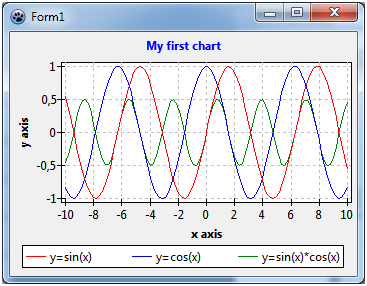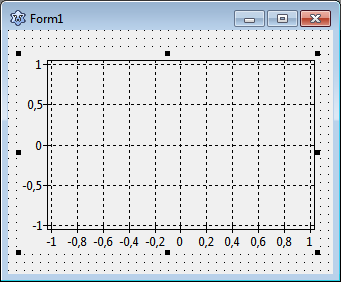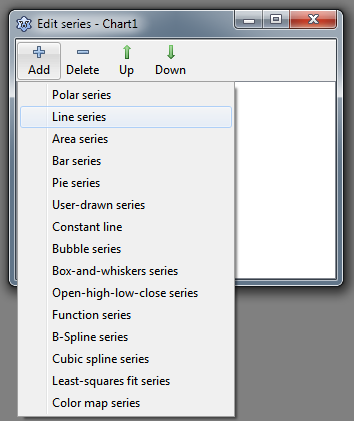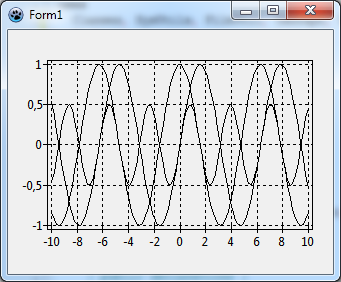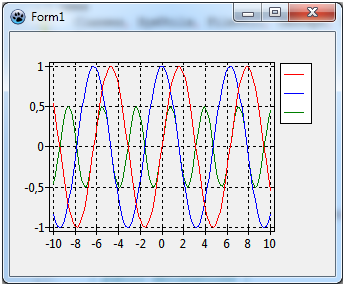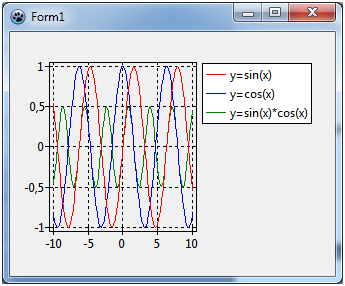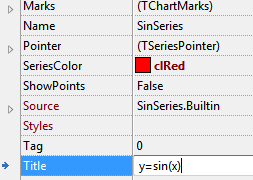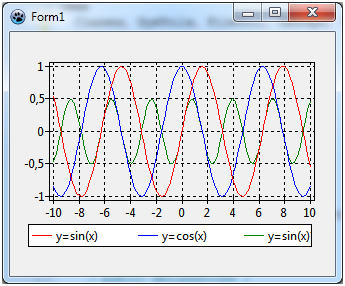TAChart Tutorial: Getting started/ru
│
Deutsch (de) │
English (en) │
suomi (fi) │
français (fr) │
日本語 (ja) │
русский (ru) │
Введение
Если вам хочется добавить график или диаграмму на форму, вам надо ознакомиться с TAChart. Это стандартный пакет Lazarus для рисования графиков и диаграмм.
В этом руководстве мы нарисуем с помощью TAChart несколько элементарных математических функций. Мы создадим диаграмму с тремя рядами данных (line series) для функций
- y=cos(x),
- y=sin(x), и
- y=cos(x)*sin(x).
Возможно здесь стоит пояснить слова "series" и "chart" (диаграмма): вся диаграмма в целом — это "chart", а каждая из функций будет отображаться в виде кривой, называемой "series". Мы соединим точки линейными отрезками и поэтому будем использовать название "line series". TAChart, конечно, позволяет использовать много других типов данных, например, столбики (bar series), площади (area series), круговые диаграммы (pie series), или даже такие продвинутые типы как сплайны или fit series.
Что нужно?
Это руководство будет очень элементарным. Конечно, вам необходимы базовые знания языка Object Pascal и Lazarus IDE.
TAChart включён в Lazarus, так что нет необходимости искать этот пакет где-то в Интернете. Однако не используйте слишком старые версии Lazarus, так как TAChart активно развивается и некоторые особенности могут меняться от версии к версии.
Лучше всего изучите это руководство шаг за шагом. Но если хотите, можете использовать исходный код завершённого проекта в конце этой статьи.
Новый проект
Для начала создадим в Lazarus новый проект и выберем в палитре компонентов страницу "Chart". Кликнем по самой левой иконке, компоненту TChart, и добавим его на форму. Увидите пустую диаграмму со стандартными осями X и Y.
Добавление серий
Теперь давайте добавим серию. Для этого дважды кликнем по нашей диаграмме (или кликнем правой клавишей и выберем "Редактор диаграмм" в контекстном меню). Появится редактор серий TAChart. Он ещё пуст, но когда нажмём "Добавить", то увидим меню со всеми типами серий доступных в пакете TAChart. Выберем "График(line series)". Повторим дважды, чтобы создать три графика, приданных этой диаграмме. Они ещё не отображаются на диаграмме, потому что ещё не содержат данных. Нет данных — нет отображения. Мы поправим это за минуту.
Перед тем, как мы это сделаем, посмотрим на дерево инспектора объектов. TAChart использует довольно сложную архитектуру классов и контейнеров, поэтому важно понимать дерево объектов. В нашем проекте мы видим компонент TChart и его потомков: три графика (line series) и AxisList с левой(Left) и нижней (Bottom) осями тоже в качестве потомков. Имена графиков (series) созданы в соответствии с шаблоном Chart<number><SeriesType><Number>.
Почему бы нам не дать им более понятные имена, например, SinSeries, CosSeries, and SinCosSeries? Для этого кликните на каждой серии и поменяйте Name в соответствующем поле инспектора объектов.
Добавление данных
Теперь пора добавить данные. Простейший способ — создать данные вместе с формой, т.е. мы пишем обработчик для события формы OnCreate. Конечно, в «реальном» проекте, вы добавите данные по-другому, например, после нажатия кнопки, которое может запустить вычисления или чтение данных из файла.
procedure TForm1.FormCreate(Sender: TObject);
const
N = 100;
MIN = -10;
MAX = 10;
var
i: Integer;
x: Double;
begin
for i:=0 to N-1 do begin
x := MIN + (MAX - MIN) * i /(N - 1);
SinSeries.AddXY(x, sin(x));
CosSeries.AddXY(x, cos(x));
SinCosSeries.AddXY(x, sin(x)*cos(x));
end;
end;
Эта процедура создаёт 100 точек с данными на каждую серию. Значения x вычисляются эквидистантными между MIN и MAX, т.е. -10 and 10. Важными строками являются вызовы методаAddXY по всем сериям. Этот метод берёт координаты x и y каждой точки и добавляет их во внутренний список. Существуют также перегруженные версии этих методов где можно передать текстовую метку для каждой точки, а также индивидуальный цвет, но нам здесь не нужна эта функция.
Вышеупомянутый список — так называемый исходник диаграммы (chart source) — это класс класс, который обеспечивает данные для построения диаграммы. Вы можете использовать встроенный источник данных (chart source), или связать серии с самостоятельным источником. На палитре компонентов есть много источников данных, например
TListChartSourceзапоминает данные в списке (этот тип используется нашими сериями по умолчанию)TDBChartSourceобращается к записям и полям в базе данныхTUserDefinedChartSourceдаёт очень общий доступ к данным, хранимым, например, в массиве записей, определённых пользователемTCalculatedChartSourceпозволяет анализировать одну серию и отображать результаты в другой серии.
Но достаточно об источниках диаграммы — встроенных источников достаточно для этого ознакомительного проекта.
Скомпилируем программу. Мы видим три кривых, и ось x автоматически покрывает наш диапазон данных между -10 и 10. Ну не слишком плохо, но далеко от совершенства: диаграмма очень запутанная, нельзя различить индивидуальные линии, и трудно сказать какие серии какой функции принадлежат.
Форматирование серий
Почему бы не изменить цвет каждой линии? Для этого нужно найти серию в дереве объектов и в инспекторе объектов изменить свойство SeriesColor на желаемый вами — SeriesColor это цвет линии соединяющей точки.
После перекомпиляции увидите окрашенные линии. Но пока мы не можем различить разные функции. Нам нужна легенда.
Добавление легенды
Выделите диаграмму и в инспекторе объектов прокрутите до пункта Legend, затем откройте вложенные свойства. В конце есть свойство Visible, которое по умолчанию false — установите его true и перекомпилируйте.
Вот это уже лучше. Не хватает только пояснительного текста к сериям, такого как y = sin(x). Для этой цели каждая серия имеет свойство Title — текст, который отобразится в легенде вместе с символом соответствующей серии. Поэтому придётся заново пройтись по всем сериям и установить свойство Title в y=sin(x), y=cos(x), and y=sin(x)*cos(x) соответственно.
Теперь после компиляции диаграмма почти идеальна. Почти — потому что легенда довольно велика и диаграмма оказалась втиснутой в оставшееся пространство. Конечно мы могли бы увеличить размер формы. А не можем ли мы поместить легенду под диаграммой? Без проблем: возвращаемся к свойству диаграммы Legend и устанавливаем Alignment в laBottomCenter. Также надо установить ColumnCount значение 3, иначе элементы легенды будут расположены не в линию, а столбцом.
Ой! — третий элемент легенды не влез из-за недостаточной ширины окна. Выравняйте диаграмму по alClient и немного увеличьте ширину окна.
Тонкая настройка
Надо улучшить ещё несколько вещей: Оси должны иметь названия, типа "ось x" и "ось y", соответственно, а также должен быть заголовок сверху диаграммы.
Для поименования оси x выберем в дереве объектов пункт Bottom дочернего компонента TChart — AxisList, или перейдём к BottomAxis в инспекторе объектов. Во вложенных свойствах найдём Title, который снова имеет вложенные свойства. Текст в поле Caption будет заголовком вверху диаграммы. Не забудьте установить свойство Visible в true. Можете также установить стиль шрифта заголовка жирным — это свойство находится под LabelFont. То же самое повторим с LeftAxis.
Та же самая процедура может быть использована для установки заголовка диаграммы: прокрутим до свойства диаграммы Title, введём заголовок в поле Text (здесь можете даже использовать многострочный текст), и снова установим свойство Visible в true.
И наконец, если вы предпочитаете использовать белый фон области диаграммы, он изменяется свойством BackColor компонента TChart. А если сетка должна быть менее заметной, то она лучше будет выглядеть цветом clSilver. Используем свойства LeftAxis и BottomAxis Grid.Color для их изменения.
Готово!
В итоге наша диаграмма выглядит вот так. Мило, да? И это было совсем не трудно.
Если хотите узнать побольше о TAChart, посмотрите официальную документацию по TAChart, и изучите некоторые из многих демо-примеров, которые идут вместе с TAChart. Они находятся в папке components\tachart\demo дистрибутива Lazarus.
Исходный код
Исходный код этого учебного проекта находится в папке tutorials/getting_started дистрибутива TAChart.
Файл проекта (Project file)
program project1;
{$mode objfpc}{$H+}
uses
{$IFDEF UNIX}{$IFDEF UseCThreads}
cthreads,
{$ENDIF}{$ENDIF}
Interfaces, // this includes the LCL widgetset
Forms, Unit1, tachartlazaruspkg
{ you can add units after this };
{$R *.res}
begin
RequireDerivedFormResource := True;
Application.Initialize;
Application.CreateForm(TForm1, Form1);
Application.Run;
end.
Unit1.pas
unit Unit1;
{$mode objfpc}{$H+}
interface
uses
Classes, SysUtils, FileUtil, TAGraph, TASeries, Forms, Controls, Graphics,
Dialogs;
type
{ TForm1 }
TForm1 = class(TForm)
Chart1: TChart;
SinSeries: TLineSeries;
CosSeries: TLineSeries;
SinCosSeries: TLineSeries;
procedure FormCreate(Sender: TObject);
private
{ private declarations }
public
{ public declarations }
end;
var
Form1: TForm1;
implementation
{$R *.lfm}
{ TForm1 }
procedure TForm1.FormCreate(Sender: TObject);
const
N = 100;
MIN = -10;
MAX = 10;
var
i: Integer;
x: Double;
begin
for i:=0 to N - 1 do begin
x := MIN + (MAX - MIN) * i / (N - 1);
SinSeries.AddXY(x, sin(x));
CosSeries.AddXY(x, cos(x));
SinCosSeries.AddXY(x, sin(x)*cos(x));
end;
end;
end.
Файл формы Unit.lfm
object Form1: TForm1
Left = 14
Height = 244
Top = 137
Width = 347
Caption = 'Form1'
ClientHeight = 244
ClientWidth = 347
OnCreate = FormCreate
LCLVersion = '1.1'
object Chart1: TChart
Left = 0
Height = 244
Top = 0
Width = 347
AxisList = <
item
Grid.Color = clSilver
Minors = <>
Title.LabelFont.Orientation = 900
Title.LabelFont.Style = [fsBold]
Title.Visible = True
Title.Caption = 'y axis'
end
item
Grid.Color = clSilver
Alignment = calBottom
Minors = <>
Title.LabelFont.Style = [fsBold]
Title.Visible = True
Title.Caption = 'x axis'
end>
BackColor = clWhite
Foot.Brush.Color = clBtnFace
Foot.Font.Color = clBlue
Legend.Alignment = laBottomCenter
Legend.ColumnCount = 3
Legend.Visible = True
Title.Brush.Color = clBtnFace
Title.Font.Color = clBlue
Title.Font.Style = [fsBold]
Title.Text.Strings = (
'My first chart'
)
Title.Visible = True
Align = alClient
ParentColor = False
object SinSeries: TLineSeries
Title = 'y=sin(x)'
LinePen.Color = clRed
end
object CosSeries: TLineSeries
Title = 'y=cos(x)'
LinePen.Color = clBlue
end
object SinCosSeries: TLineSeries
Title = 'y=sin(x)*cos(x)'
LinePen.Color = clGreen
end
end
end